'>

మీరు చూస్తే a తెలియని USB పరికరం (వర్తింపు మోడ్లో లింక్) దాని పక్కన పసుపు త్రిభుజంతో సందేశం పరికరాల నిర్వాహకుడు , నీవు వొంటరివి కాదు. వందలాది మంది వినియోగదారులు ఇదే విషయాన్ని నివేదించారు.
చింతించకండి, సాధారణంగా దాన్ని పరిష్కరించడం కష్టం కాదు…
వర్తింపు మోడ్లో తెలియని USB పరికర లింక్ను పరిష్కరించడానికి
- మీ పరికర డ్రైవర్లను నవీకరించండి (దాదాపు ఎల్లప్పుడూ సమస్యను పరిష్కరిస్తుంది)
- హార్డ్ డ్రైవ్లను తిరిగి కనెక్ట్ చేయండి
పరిష్కరించండి 1: మీ పరికర డ్రైవర్లను నవీకరించండి (దాదాపు ఎల్లప్పుడూ సమస్యను పరిష్కరిస్తుంది)
మీరు మీ కంప్యూటర్లో తప్పు లేదా పాత పరికర డ్రైవర్ను ఉపయోగిస్తుంటే ఈ సమస్య సంభవించవచ్చు. ఏది బాధ కలిగించిందో దానిపై వేలు పెట్టడం కష్టం, కాబట్టి మీరు సమస్యను పరిష్కరిస్తారో లేదో చూడటానికి మీరు అన్ని డ్రైవర్లను నవీకరించాలి. మీ డ్రైవర్లను మాన్యువల్గా నవీకరించడానికి మీకు సమయం, సహనం లేదా కంప్యూటర్ నైపుణ్యాలు లేకపోతే, మీరు దీన్ని స్వయంచాలకంగా చేయవచ్చు డ్రైవర్ ఈజీ .
డ్రైవర్ ఈజీ మీ సిస్టమ్ను స్వయంచాలకంగా గుర్తిస్తుంది మరియు దాని కోసం సరైన డ్రైవర్లను కనుగొంటుంది.మీ కంప్యూటర్ ఏ సిస్టమ్ నడుస్తుందో ఖచ్చితంగా తెలుసుకోవలసిన అవసరం లేదు, తప్పు డ్రైవర్ను డౌన్లోడ్ చేసి, ఇన్స్టాల్ చేయాల్సిన అవసరం మీకు లేదు మరియు ఇన్స్టాల్ చేసేటప్పుడు పొరపాటు చేయడం గురించి మీరు ఆందోళన చెందాల్సిన అవసరం లేదు. డ్రైవర్ ఈజీ ఇవన్నీ నిర్వహిస్తుంది.
మీరు మీ డ్రైవర్లను స్వయంచాలకంగా నవీకరించవచ్చు ఉచితం లేదా ప్రో వెర్షన్ డ్రైవర్ ఈజీ. ప్రో వెర్షన్తో ఇది కేవలం 2 క్లిక్లు తీసుకుంటుంది:
1) డౌన్లోడ్ మరియు డ్రైవర్ ఈజీని ఇన్స్టాల్ చేయండి.
2) రన్ డ్రైవర్ ఈజీ మరియు క్లిక్ చేయండి ఇప్పుడు స్కాన్ చేయండి బటన్. డ్రైవర్ ఈజీ అప్పుడు మీ కంప్యూటర్ను స్కాన్ చేస్తుంది మరియు ఏదైనా సమస్య డ్రైవర్లను కనుగొంటుంది.
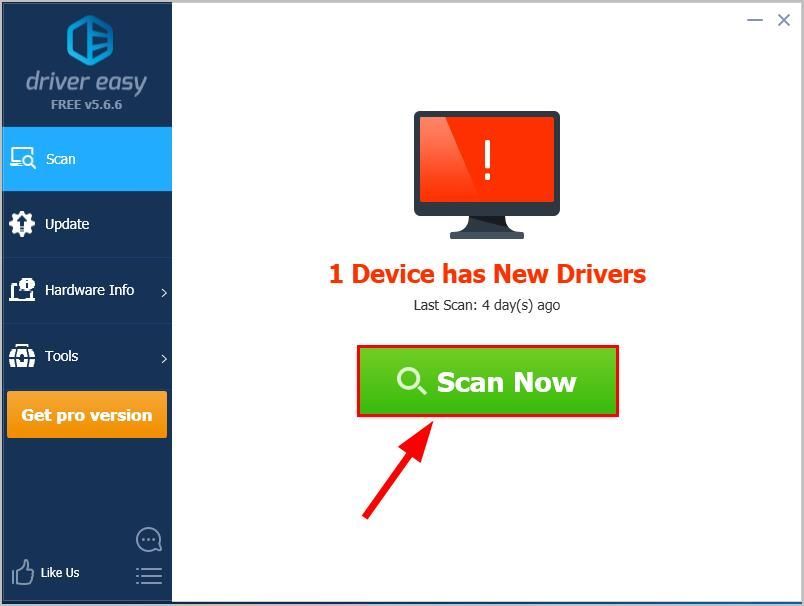
3) క్లిక్ చేయండి అన్నీ నవీకరించండి మీ సిస్టమ్లో తప్పిపోయిన లేదా పాతది అయిన అన్ని డ్రైవర్ల యొక్క సరైన సంస్కరణను స్వయంచాలకంగా డౌన్లోడ్ చేసి, ఇన్స్టాల్ చేయడానికి (దీనికి ఇది అవసరం ప్రో వెర్షన్ - మీరు అన్నీ నవీకరించు క్లిక్ చేసినప్పుడు అప్గ్రేడ్ చేయమని ప్రాంప్ట్ చేయబడతారు).
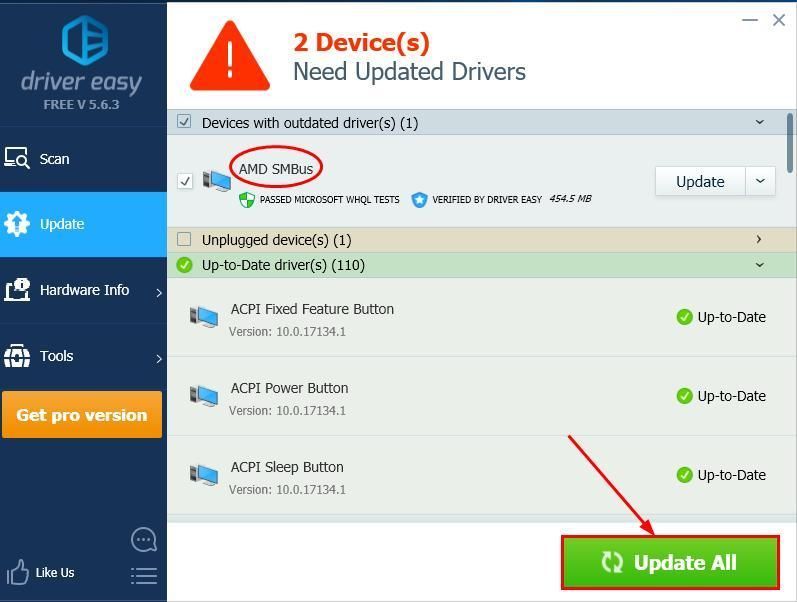
4) మీ కంప్యూటర్ను పున art ప్రారంభించి, తనిఖీ చేయండి తెలియని USB పరికరం సమస్య పరిష్కరించబడింది. అవును అయితే, అభినందనలు! సమస్య ఇంకా మిగిలి ఉంటే, అప్పుడు కొనసాగండి 2 పరిష్కరించండి , క్రింద.
పరిష్కరించండి 2: బాహ్య పరికరాలను తిరిగి కనెక్ట్ చేయండి
తప్పుగా కనెక్ట్ చేయబడిన బాహ్య పరికరం కూడా దీనికి కారణం కావచ్చు వర్తింపు మోడ్లో తెలియని USB పరికర లింక్ పరికర నిర్వాహికిలో సందేశం. ఖచ్చితమైన అపరాధ పరికరం మీకు తెలియకపోతే, సమస్యను పరిష్కరించడానికి మీరు వాటిని మీ కంప్యూటర్కు తిరిగి కనెక్ట్ చేయడానికి ముందు వాటిని డిస్కనెక్ట్ చేయాల్సి ఉంటుంది.
అలా చేయడానికి:
- అన్ని బాహ్య డ్రైవ్లను తీసివేసి, వాటిని మీ PC నుండి తీసివేయండి.
- మీ PC ని పవర్ చేయండి.
- విద్యుత్ సరఫరా నుండి AC అడాప్టర్ ఉపయోగించే అన్ని పరికరాలను డిస్కనెక్ట్ చేయండి మరియు వాటిని మీ PC నుండి తీసివేయండి.
- 5 నిమిషాలు వేచి ఉండండి.
- మీ PC లో శక్తినివ్వండి మరియు చూడండి వర్తింపు మోడ్లో తెలియని USB పరికర లింక్ సమస్య పరిష్కరించబడింది:
- ఉంటే వర్తింపు మోడ్లో తెలియని USB పరికర లింక్ లో అదృశ్యమవుతుంది పరికరాల నిర్వాహకుడు , అప్పుడు మీరు అన్ని బాహ్య పరికరాలను సరిగ్గా ఉన్న చోటికి తిరిగి ప్లగ్ చేయాల్సి ఉంటుంది.
- ఉంటే వర్తింపు మోడ్లో తెలియని USB పరికర లింక్ ఇప్పటికీ ప్రదర్శిస్తుంది పరికరాల నిర్వాహకుడు , అప్పుడు సమస్య మీ కంప్యూటర్లోని బాహ్య పరికరాలతో ఉండదు.
మీ పరిష్కారానికి మీ పరిష్కారాలు ఎలా సహాయపడ్డాయి? మాతో పంచుకోవడానికి మీకు ఏమైనా ఆలోచనలు లేదా చిట్కాలు ఉన్నాయా? దిగువ వ్యాఖ్యను వదలండి మరియు మీ ఆలోచనలను మాకు తెలియజేయండి.


![[పరిష్కరించబడింది] ఎయిర్పాడ్లు కనెక్ట్ చేయబడ్డాయి కానీ Windows 10లో ధ్వని లేదు](https://letmeknow.ch/img/knowledge/30/airpods-connected-no-sound-windows-10.jpeg)

![[పరిష్కరించబడింది] PCలో సిద్ధంగా లేదా నాట్ క్రాష్ అవుతూనే ఉంటుంది](https://letmeknow.ch/img/knowledge/25/ready-not-keeps-crashing-pc.jpg)
![[పరిష్కరించబడింది] Minecraft PCలో ఘనీభవిస్తూనే ఉంటుంది - 2024 చిట్కాలు](https://letmeknow.ch/img/knowledge-base/54/minecraft-keeps-freezing-pc-2024-tips.jpg)
![[ఫిక్స్డ్] మార్వెల్ యొక్క స్పైడర్ మాన్ రీమాస్టర్డ్ క్రాషింగ్ | 6 నిరూపితమైన పరిష్కారాలు](https://letmeknow.ch/img/knowledge-base/92/fixed-marvel-s-spider-man-remastered-crashing-6-proven-fixes-1.jpg)